蓝铃revu 12向pdf文件添加文本和图片水印的方法
Bluebeam revu是一个用于编辑pdf的文件。我们工作时经常使用pdf文件编辑器。这种文件在我们使用的时候是普通文档编辑器无法编辑的。有了bluebeam revu,我们可以查看文件,添加水印等等。大家用这个软件的时候一定都加了水印吧?然而,对于一些新手用户来说,添加水印相当复杂。下面小编就用一个简单的教程来给大家演示一下如何添加水印,希望对大家有所帮助!

方法步骤:

蓝铃revu 12(PDF制作工具)
大小:453 MB版本:破解版环境:WinXP、Win7、Win8、Win10、WinAll。
输入下载。
1.在电脑中打开bluebeam revu 12软件后,进入如下图所示的操作界面。
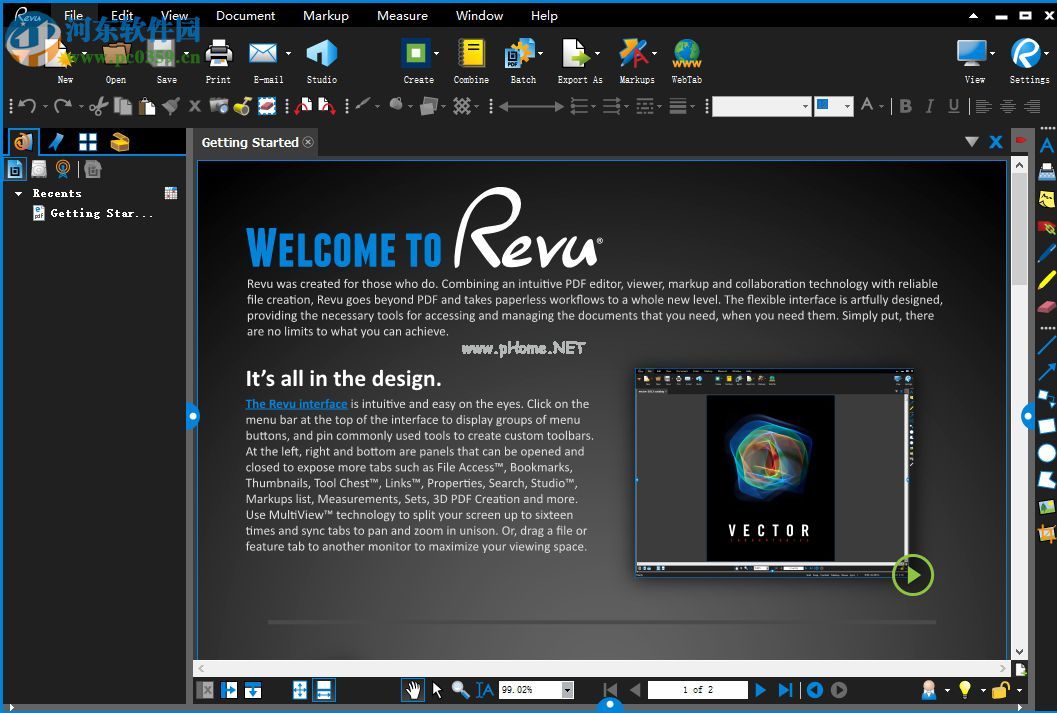
2.进入软件的操作界面后,使用快捷键“ctrl O”或上面的打开图标导入需要的文件。

3.导入后,如下图所示,是一个没有添加任何水印的文件。
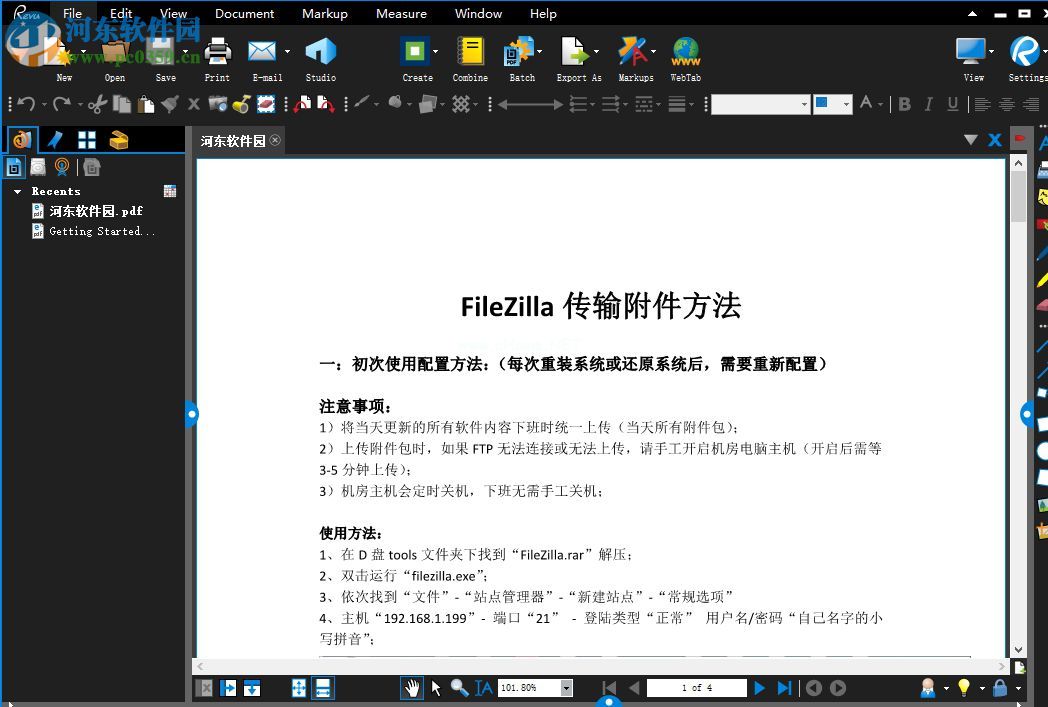
4.然后用鼠标点击菜单栏中的“标记”选项卡,找到如下图所示的选项栏。

5.点击“文本”按钮后,我们可以设置文本水印。
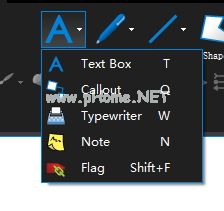
6.点击后,检查下方区域的水印大小,然后输入相应的内容。
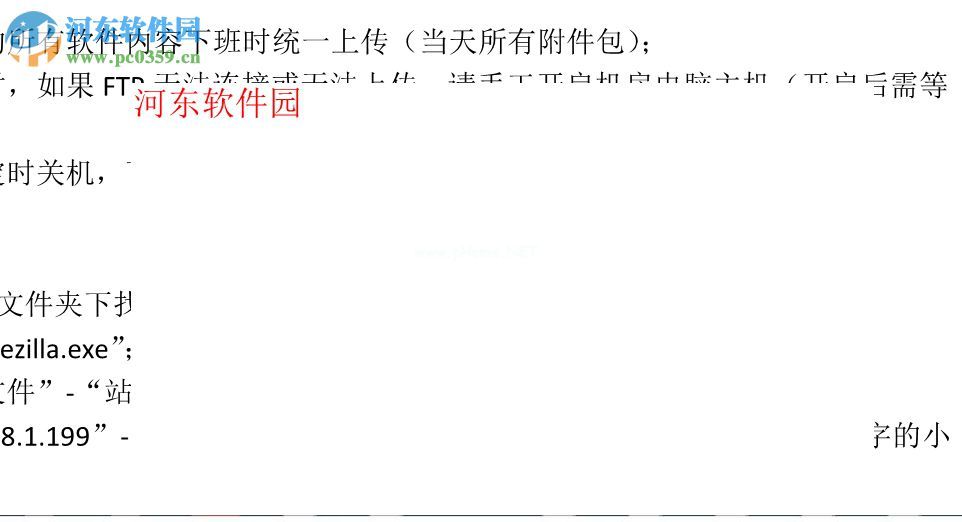
7.输入后,您可以设置文本的大小和颜色。
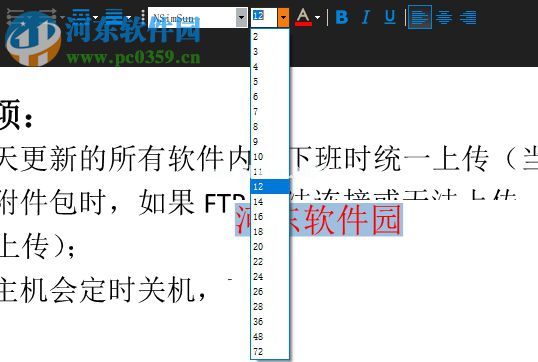
8.您也可以通过文本上方的小图标来设置文本的旋转方向。
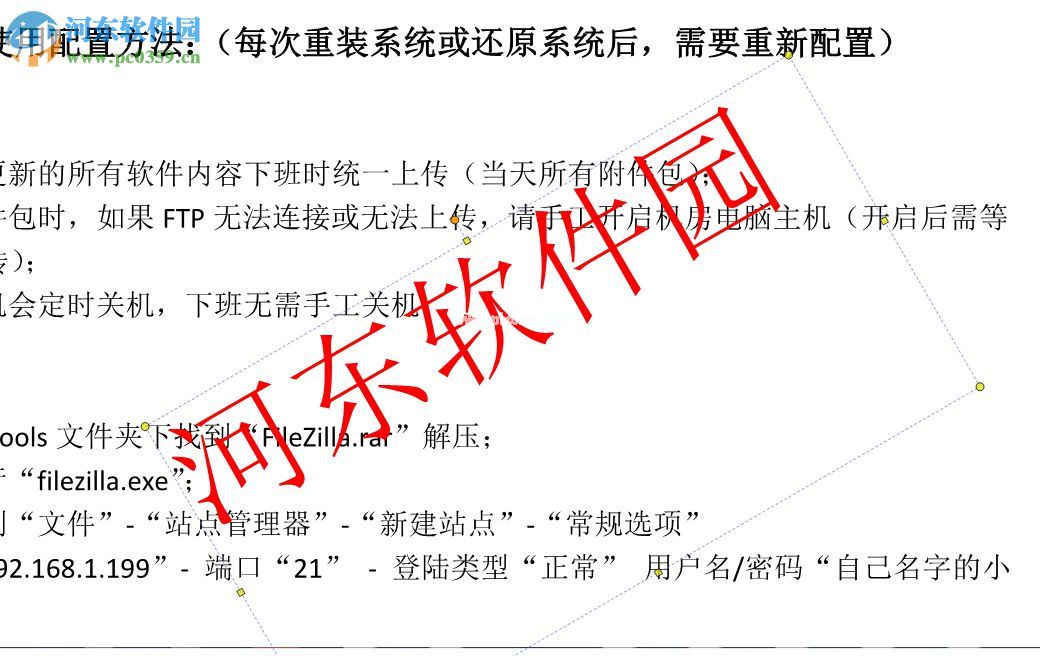
9.接下来,让我们看一下图像水印,用鼠标点击上面的图像水印图标。
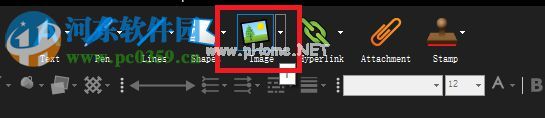
10.点击选择图片文件并导入软件。
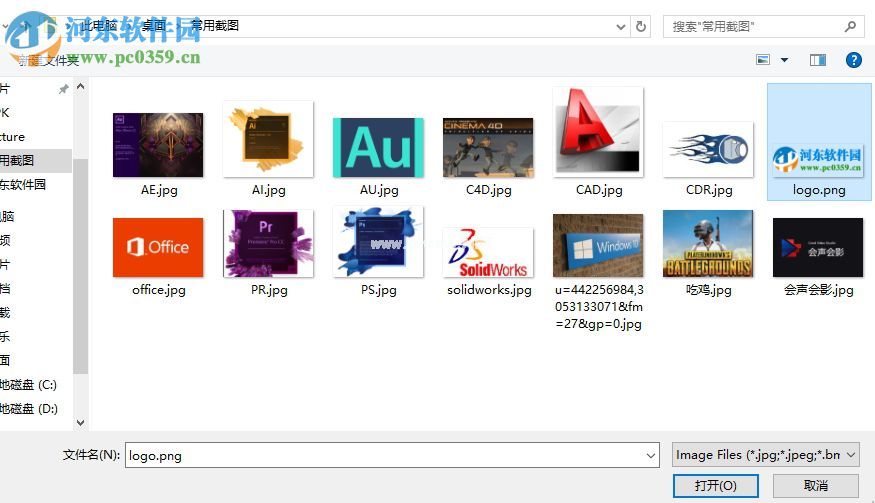
11.然后,我们可以在pdf区域框水印大小。
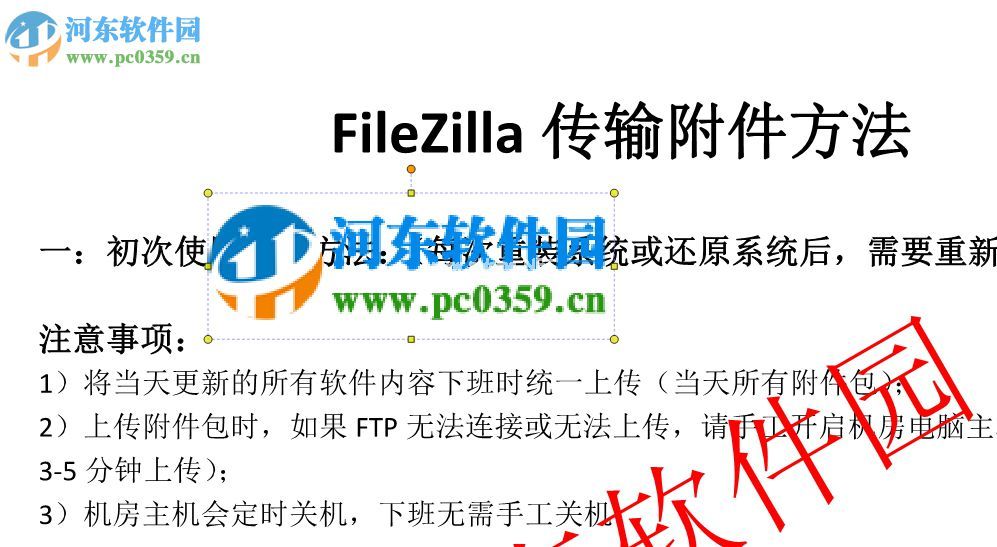
12.水印图片也可以旋转!
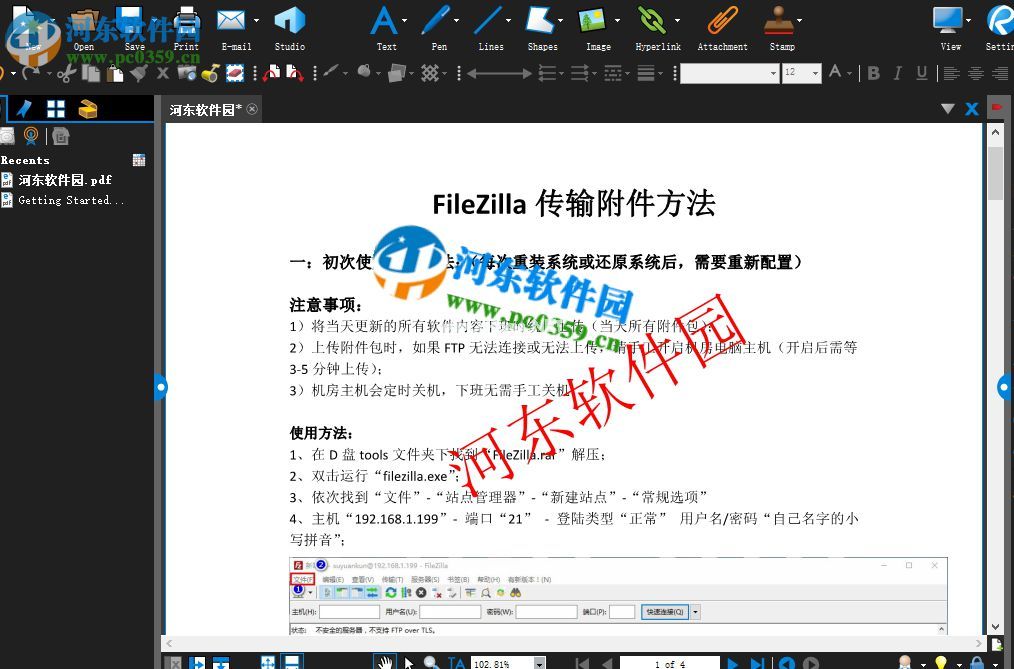
以上是在bluebeam revu软件中为pdf文件添加文本和图片水印的方法。制作教程的软件是蓝铃revu 12版本。没有这个软件的用户可以在上面下载安装!
版权声明:蓝铃revu 12向pdf文件添加文本和图片水印的方法是由宝哥软件园云端程序自动收集整理而来。如果本文侵犯了你的权益,请联系本站底部QQ或者邮箱删除。

















